在使用medibang paint创作时,给作品换上合适的背景颜色能瞬间提升整体效果。别担心,这个操作一点都不难,跟我一起轻松搞定吧!
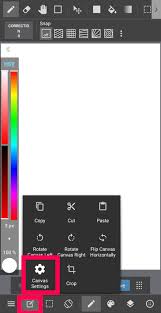
打开画布
首先,确保你已经在medibang paint中打开了想要更改背景颜色的画布。如果还没创建画布,那就赶紧新建一个哦,尺寸、分辨率等参数可以根据自己的需求来设置。
选择填充工具
在软件界面的左侧工具栏里,找到那个像小油漆桶一样的工具,它就是填充工具啦。点击它,就能准备给背景上色咯。
挑选颜色
接下来要选一个心仪的背景颜色。在画布下方的颜色面板中,有超多颜色供你选择。你可以通过点击颜色块直接选取,也能在颜色数值框那里手动输入rgb或者十六进制数值来精准定位颜色。要是觉得默认的颜色不够丰富,还能点击颜色面板右上角的小图标,里面有更多颜色模式和预设可供切换,比如hsb模式、cmyk模式等,找到最符合你创意的色彩。
填充背景
选好颜色后,把鼠标指针移到画布上你想要作为背景的区域。比如,如果你整个画布都是背景,那就直接在画布空白处点击一下填充工具;要是只想给部分区域换背景,那就先选中这部分区域(可以用选区工具来选),再点击填充工具,所选区域就会被填充上你选的颜色啦。
调整效果
填充完颜色后,你可能还想对背景颜色做些调整。比如调整透明度,让背景颜色不那么厚重,更有层次感。在图层面板中找到填充了背景颜色的图层,双击图层缩略图,会弹出图层样式窗口,在这里找到“不透明度”选项,拖动滑块就能改变透明度啦。还可以给背景添加一些特效,比如渐变效果,让背景颜色过渡更自然。点击软件界面上方菜单栏中的“图层”-“新建调整图层”-“渐变映射”,然后在弹出的渐变映射设置窗口中选择合适的渐变样式,就能给背景加上独特的渐变效果咯。
通过这些简单的步骤,就能轻松为你的medibang paint作品换上满意的背景颜色,让你的创作更加出彩!快来试试吧!






















